დააფიქსირეთ BitTorrent-ის შეცდომა, რომელსაც პროცესი არ შეუძლია
Miscellanea / / August 08, 2022

BitTorrent არის ერთ-ერთი ყველაზე პოპულარული Peer-to-peer ფაილების გაზიარების ინსტრუმენტი. პირველად 2001 წელს გაშვებული BitTorrent-მა პოპულარობა მოიპოვა 2010-იანი წლების ბოლოს. ბოლო დროს, ბევრმა მომხმარებელმა აღმოაჩინა BitTorrent-ის შეცდომა, როდესაც პროცესს არ შეუძლია წვდომა საკითხებზე, როდესაც ცდილობს ფაილების ჩამოტვირთვას ინსტრუმენტიდან. ამ შეცდომამ შეიძლება გამოიწვიოს შეფერხებები ფაილების ჩამოტვირთვაში BitTorrent-ის საშუალებით. თუ თქვენ ასევე გაინტერესებთ, რატომ მივიღებ პროცესს BitTorrent-ში ფაილზე წვდომა? ამის მიზეზები შეიძლება მრავალფეროვანი იყოს. წაიკითხეთ ეს სტატია ამ პრობლემის მოსაგვარებლად.

შინაარსი
- როგორ დავაფიქსიროთ BitTorrent-ის შეცდომა, რომლის წვდომის პროცესი Windows 10-ში შეუძლებელია
- მეთოდი 1: გადატვირთეთ კომპიუტერი
- მეთოდი 2: გადატვირთეთ BitTorrent
- მეთოდი 3: ჩარევის პროცესების დახურვა
- მეთოდი 4: დაამატეთ გამორიცხვა Windows Defender-ში
- მეთოდი 5: დაამატეთ გამორიცხვა ანტივირუსულ პროგრამაში (თუ შესაძლებელია)
- მეთოდი 6: გამორთეთ Windows Defender Firewall (არ არის რეკომენდებული)
- მეთოდი 7: დროებით გამორთეთ ანტივირუსი (თუ შესაძლებელია)
- მეთოდი 8: ფაილის ხელახლა ჩამოტვირთვა ღრუბლის საქაღალდეების გარეთ (თუ შესაძლებელია)
როგორ დავაფიქსიროთ BitTorrent-ის შეცდომა, რომლის წვდომის პროცესი Windows 10-ში შეუძლებელია
მრავალი მიზეზი შეიძლება იყოს BitTorrent შეცდომა ფაილების ჩამოტვირთვისას. ზოგიერთი შესაძლო მიზეზი ჩამოთვლილია ქვემოთ:
- შეცდომები აპლიკაციების ჩარევის გამო
- შეცდომები Microsoft Defender-ის გამო
- შეცდომები ჩამოტვირთვის საქაღალდის გამო
- შეცდომები ანტივირუსული პროგრამის გამო
- შეცდომები ჩამოტვირთვის ფაილის მდებარეობის გამო
- შეცდომები BitTorrent კლიენტში
შემდეგი სახელმძღვანელო მოგაწვდით მეთოდებს BitTorrent-ის შეცდომების გამოსწორების მიზნით.
მეთოდი 1: გადატვირთეთ კომპიუტერი
ნებისმიერი პრობლემის ძირითადი პრობლემის მოგვარება იქნება თქვენი მოწყობილობის გადატვირთვა. ეს ადვილად გამოასწორებს დროებით ხარვეზებს. მიჰყევით ქვემოთ მოცემულ ნაბიჯებს.
1. დააჭირეთ Windows გასაღები და დააწკაპუნეთ Ძალა ვარიანტი.

2. აირჩიეთ Რესტარტი.
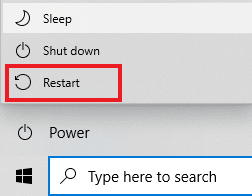
მეთოდი 2: გადატვირთეთ BitTorrent
თუ BitTorrent კლიენტი ცდილობს ჩაწეროს ფაილზე, რომელიც უკვე გახსნილია სხვა აპლიკაციაში, ამან შეიძლება გამოიწვიოს შეცდომებზე წვდომა. ამ პრობლემის მოგვარება შესაძლებელია BitTorrent კლიენტის გადატვირთვით. ქვემოთ მოცემულია ნაბიჯები BitTorrent კლიენტის გადატვირთვისთვის.
1. დააჭირეთ Ctrl + Shift + Esc კლავიშები ერთდროულად გასახსნელად Პროცესების ადმინისტრატორი.
2. პროცესების ჩანართში, დააწკაპუნეთ მარჯვენა ღილაკით BitTorrent პროცესი.
3. შემდეგ, აირჩიეთ დავასრულეთ დავალება ვარიანტი.

4. ახლა, გახსენით BitTorrent აპი ისევ.
ასევე წაიკითხეთ:Windows 10-ზე Windows 10-ზე ფაილის შეცდომის წვდომის პროცესის გამოსწორება
მეთოდი 3: ჩარევის პროცესების დახურვა
როდესაც ტორენტის მიმდინარე საქაღალდე ღიაა ფაილების ინდექსირების ხელსაწყოში, ამან შეიძლება გამოიწვიოს პრობლემები ფაილის ჩამოტვირთვისას. თუ მესამე მხარის აპლიკაცია ცდილობს მონაცემთა ჩაწერას იმავე ფაილზე, როგორც BitTorrent, შეიძლება მოხდეს BitTorrent-ის შეცდომა, რომლის წვდომაც შეუძლებელია. ამის თავიდან ასაცილებლად, შეიძლება დაგჭირდეთ დახუროთ ყველა ასეთი ჩარევის პროგრამა თქვენს კომპიუტერში. თუ აპების ხელით დახურვა არ მუშაობს. თქვენ შეგიძლიათ მიჰყვეთ ამ მარტივ ნაბიჯებს ფონური ამოცანების დასასრულებლად. წაიკითხეთ ჩვენი სახელმძღვანელო როგორ დავასრულოთ დავალება Windows 10-ში და განახორციელეთ იგივე.
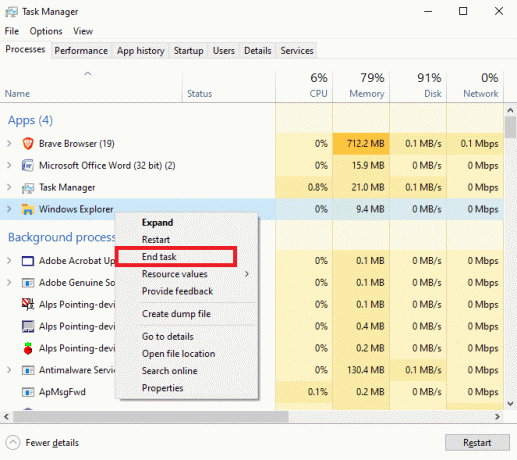
მეთოდი 4: დაამატეთ გამორიცხვა Windows Defender-ში
BitTorrent-ის შეცდომის გადასაჭრელად, პროცესი ვერ წვდება პრობლემას, ასევე შეგიძლიათ სცადოთ ჩამოტვირთვის საქაღალდის თეთრი სიაში შეყვანა Windows Defender-დან. ჩამოტვირთვის საქაღალდის თეთრ სიაში შესატანად, თქვენ უნდა დაამატოთ გამორიცხვა კონკრეტული საქაღალდისთვის. თქვენ შეგიძლიათ შეასრულოთ ეს მარტივი ნაბიჯების შემდეგ.
1. დაჭერა Windows + I კლავიშები ერთდროულად გასახსნელად პარამეტრები.
2. Დააკლიკეთ განახლება და უსაფრთხოება დაყენება.
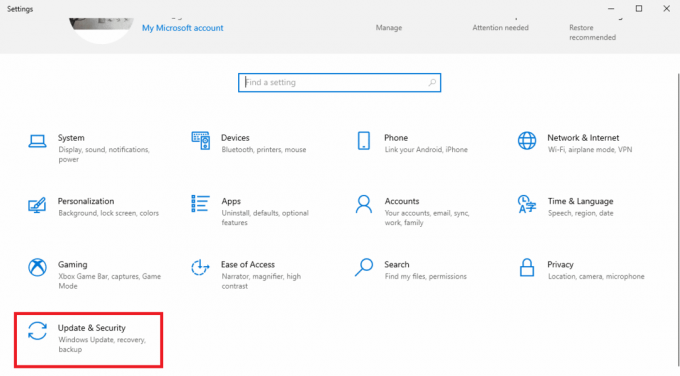
3. მარცხენა პანელში დააწკაპუნეთ Windows უსაფრთხოება.

4. Დააკლიკეთ ვირუსებისა და საფრთხეებისგან დაცვა.

5. ქვეშ ვირუსებისა და საფრთხეებისგან დაცვის პარამეტრები, დააკლიკეთ პარამეტრების მართვა.
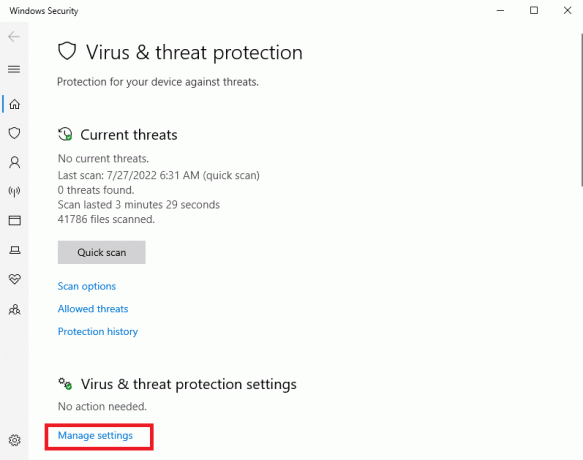
6. გადაახვიეთ ქვემოთ გამორიცხვები განყოფილება და დააწკაპუნეთ დაამატეთ ან წაშალეთ გამონაკლისები.

8. ახლა დააწკაპუნეთ დაამატეთ გამონაკლისი და აირჩიეთ საქაღალდე.

9. აირჩიეთ საქაღალდე სადაც გინდა ჩამოტვირთვა ფაილი.
ასევე წაიკითხეთ:დააფიქსირეთ Qbittorrent I/O შეცდომა Windows 10-ში
მეთოდი 5: დაამატეთ გამორიცხვა ანტივირუსულ პროგრამაში (თუ შესაძლებელია)
თუ თქვენი ანტივირუსი იწვევს შეცდომებს ფაილების ჩამოტვირთვისას, შეგიძლიათ სცადოთ გამორიცხვის დამატება ანტივირუსულ პროგრამაში ამ BitTorrent შეცდომის გადასაჭრელად, რომელიც პროცესის წვდომას არ შეუძლია.
Შენიშვნა: ჩვენ ვაჩვენეთ ნაბიჯები ამისთვის Avast უფასო ანტივირუსი როგორც მაგალითი.
1. გახსენით Avast ანტივირუსი და დააწკაპუნეთ მენიუ ვარიანტი ზედა მარჯვენა კუთხეში.

2. ჩამოსაშლელი სიიდან აირჩიეთ პარამეტრები.
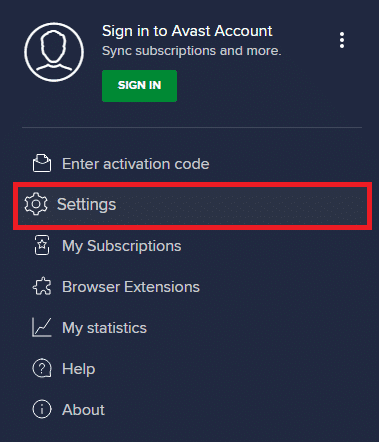
3. ში გენერალი ჩანართი, გადადით დაბლოკილი და დაშვებული აპები.
4. Ქვეშ ნებადართული აპლიკაციების სია განყოფილება, დააწკაპუნეთ აპის დაშვება.

5. ახლა დააწკაპუნეთ დამატება, რომელიც შეესაბამება BitTorrent გზას, რათა დაამატოთ იგი თეთრ სიაში.
Შენიშვნა: ჩვენ ვაჩვენეთ აპლიკაციის ინსტალერი ემატება როგორც გამონაკლისი ქვემოთ.

მეთოდი 6: გამორთეთ Windows Defender Firewall (არ არის რეკომენდებული)
Microsoft Defender, Real-time Protection-ის გამოყენებით, ასკანირებს ყველა ჩამოტვირთვის ფაილს შესაძლო მავნე პროგრამული უზრუნველყოფის ან თქვენი კომპიუტერის ნებისმიერი ასეთი საფრთხის გამოსავლენად. ზოგჯერ, BitTorrent-ის ჩამოტვირთვა შეიძლება შეწყდეს Microsoft Defender-ის მიერ. ამ პრობლემის გადასაჭრელად, შეგიძლიათ სცადოთ გამორთოთ რეალურ დროში დაცვა თქვენს სისტემაში. წაიკითხეთ ჩვენი როგორ გამორთოთ Windows 10 Firewall სახელმძღვანელო თქვენი კომპიუტერის Windows Defender firewall-ის უსაფრთხოდ გამორთვისთვის.
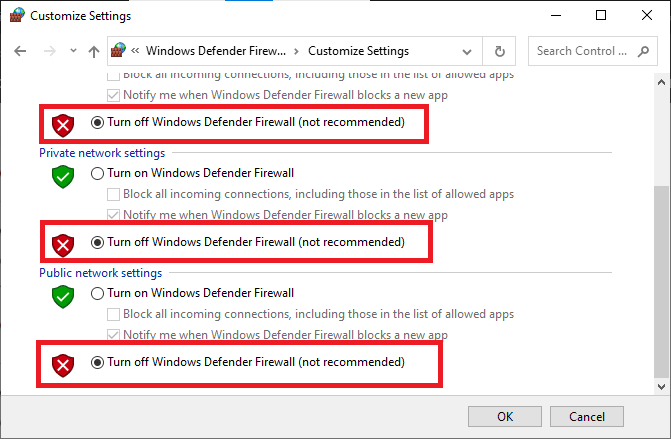
პრობლემის მოგვარების შემდეგ, დარწმუნდით, რომ ხელახლა ჩართოთ Windows Firewall. მოწყობილობა უსაფრთხოების კომპლექტის გარეშე ყოველთვის მიდრეკილია მავნე პროგრამების შეტევებისკენ.
მეთოდი 7: დროებით გამორთეთ ანტივირუსი (თუ შესაძლებელია)
თუ იყენებთ მესამე მხარის ანტივირუსს, ანტივირუსმა შეიძლება გამოიწვიოს BitTorrent შეცდომა, რომლის წვდომაც შეუძლებელია. ამ პრობლემის თავიდან ასაცილებლად ერთ-ერთი ღონისძიება არის ანტივირუსული პროგრამის გამორთვა თქვენი კომპიუტერიდან. თქვენ შეგიძლიათ მიჰყვეთ ამ მარტივ ნაბიჯებს, რათა უსაფრთხოდ წაშალოთ ანტივირუსული პროგრამა თქვენი კომპიუტერიდან. წაიკითხეთ ჩვენი სახელმძღვანელო როგორ გამორთოთ ანტივირუსი დროებით Windows 10-ზე და განახორციელეთ იგივე.

ფაილის გადმოტვირთვის შემდეგ ხელახლა ჩართეთ ანტივირუსული პროგრამა. სისტემა უსაფრთხოების კომპლექტის გარეშე დაუცველი იქნება ვირუსის შეტევების მიმართ.
Შენიშვნა: თქვენ ასევე შეგიძლიათ წაშალოთ ანტივირუსული პროგრამა, მაგრამ ეს არ არის რეკომენდებული.
ასევე წაიკითხეთ:15 საუკეთესო uTorrent ალტერნატივა ხელმისაწვდომი
მეთოდი 8: ფაილის ხელახლა ჩამოტვირთვა ღრუბლის საქაღალდეების გარეთ (თუ შესაძლებელია)
თუ ჯერ კიდევ დაბნეული ხართ იმის შესახებ, თუ რატომ მივიღებ შეცდომას, როდესაც პროცესი ვერ წვდება ფაილს BitTorrent-დან ჩამოტვირთვის მცდელობისას, შეგიძლიათ შეამოწმოთ სად ხდება თქვენი ფაილების ჩამოტვირთვა. თუ თქვენი ჩამოტვირთვის საქაღალდე მდებარეობს Cloud-ის საქაღალდეში, როგორიცაა OneDrive, Google Drive ან Dropbox, მაშინ შეიძლება დაგჭირდეთ ამის შეცვლა. ამ შეცდომის თავიდან აცილება შეგიძლიათ ჩამოტვირთვის Cloud საქაღალდის გარეთ შენახვით, სასურველია C: დისკზე. თქვენ უნდა გადატვირთოთ ტორენტის ფაილი და წაშალოთ მიმდინარე ჩამოტვირთვა ამის შესასრულებლად. შეგიძლიათ მიჰყვეთ ამ ნაბიჯებს BitTorrent-დან მიმდინარე ჩამოტვირთვის ამოსაღებად.
1. დააჭირეთ Windows გასაღები, ტიპი BitTorrent, შემდეგ დააწკაპუნეთ გახსენით.

2. დააწკაპუნეთ მარჯვენა ღილაკით მიმდინარე ჩამოტვირთვაზე ტორენტ ფაილი.
3. შემდეგ, დააწკაპუნეთ ამოღება და ვარიანტი.

4. აი, აირჩიეთ წაშალეთ .torrent + მონაცემები.

5. Დააკლიკეთ დიახ დადასტურების მოთხოვნაში.
6. ახლა ორჯერ დააწკაპუნეთ ფაილი რომელიც უნდა გადმოწეროთ და აირჩიეთ ა განსხვავებული ადგილმდებარეობაღრუბლოვანი შენახვის მდებარეობის გარდა.
ხშირად დასმული კითხვები (FAQ)
Q1. რატომ არ შემიძლია ფაილების ჩამოტვირთვა BitTorrent-დან?
პასუხი BitTorrent-ის ფაილების არ ჩამოტვირთვის მრავალი მიზეზი შეიძლება იყოს, მაგალითად ჩარევის აპლიკაცია და პრობლემების გამო ვინდოუსის დამცველი.
Q2. შემიძლია შევინახო BitTorrent ჩამოტვირთვები Cloud საქაღალდეებში?
პასუხი დიახ, BitTorrent გაძლევთ ინსტრუმენტებს თქვენი ჩამოტვირთვების შესანახად პირდაპირ Cloud საქაღალდეებში.
Q3. როგორ ამოიღოთ ფაილები BitTorrent-დან?
პასუხი აირჩიეთ ფაილი და დააჭირეთ გასაღების წაშლა ფაილის წასაშლელად. თქვენ ასევე შეგიძლიათ წაშალოთ ფაილი Recycle Bin-დან.
რეკომენდებულია:
- 11 საუკეთესო ტელეფონის გამაგრილებელი აპლიკაცია Android-ისთვის და iOS-ისთვის
- შეასწორეთ Netflix შეცდომა F7121 1331 P7 Windows 10-ში
- შეასწორეთ Chrome-ის შეცდომები მავნე პროგრამული უზრუნველყოფის ძიებისას
- შეასწორეთ Dropbox-ის შეცდომა Windows 10-ში თქვენი ფაილის ჩამოტვირთვისას
ვიმედოვნებთ, რომ ეს სახელმძღვანელო სასარგებლო იყო და თქვენ შეძელით გამოსწორება BitTorrent შეცდომა, რომლის წვდომა შეუძლებელია პრობლემა თქვენს კომპიუტერში. დაწერეთ კომენტარი და გვითხარით, რომელი მეთოდი მუშაობდა თქვენთვის. ასევე, თუ თქვენ გაქვთ შეკითხვები, შეკითხვები ან წინადადებები, მოგერიდებათ გაგვიზიაროთ ისინი.



